
发布时间:2022-08-17 来源:win7旗舰版 浏览量:
现在的手机都是usb接口,可以通过usb接口连接电脑进行手机的充电,或者是将文件、图片、歌曲等在电脑和手机之间进行传输。那么,有时候会出现手机usb连接电脑会出现一些故障,如手机usb连接电脑没反应,这时候该怎么办呢?下面,小编将为大家分析手机usb连接电脑没反应的原因,并针对这些原因提出相应的解决方法,帮助大家解决这一故障问题。
手机通过usb数据线连接电脑后可同步文件、音乐、电影等,但有时候手机连接电脑后却没有反应,这是怎么一回事,又该如何解决呢?很多朋友都会遇到USB连接电脑没反应的问题,下面就来详细的分析和解决USB连接电脑没反应这问题。
手机usb连接电脑没反应
实现手机与电脑连接的第一步操作就是打开手机“USB调试”开关。依次点击“设置”-“应用程序”-“开发工具”,勾选其中的USB调试开关项
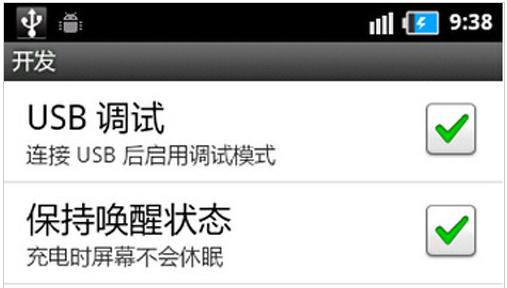
电脑图解详情-1
当手机出现无法正常与电脑进行连接的情况时,最直接的方法就是给电脑安装手机驱动程序,也可以使用手机类管理软件(如豌豆夹、刷机精灵)程序来自动获取并安装手机驱动程序。
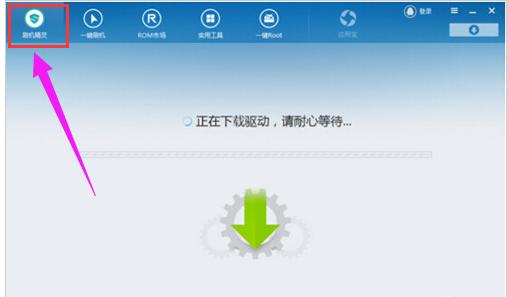
连接没反应图解详情-2
确保设置管理器里没有禁用手机设备。右击计算机图标,选择“管理”项。
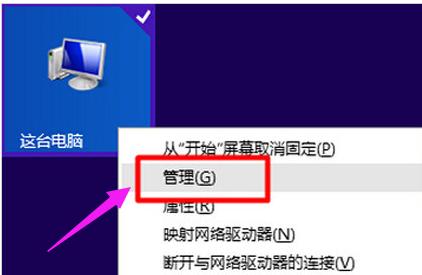
usb图解详情-3
在打开的“计算机管理”界面中,展开Android手机项,右击被禁用的手机驱动项,选择“启用”项
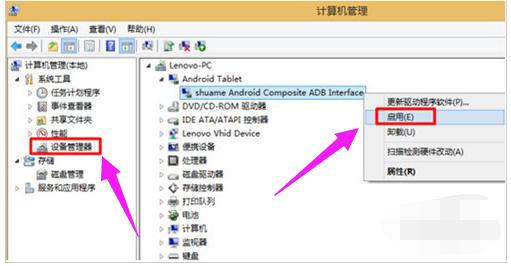
连接没反应图解详情-4
当以上方法无法解决手机数据线连接电脑没反应的问题时,可以利用“大势至USB监控”软件来实现问题的解决。直接在搜索引擎中搜索以上下载。
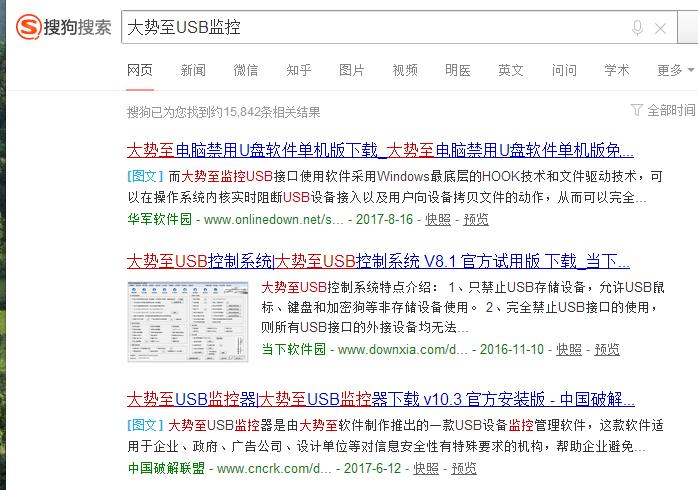
连接没反应图解详情-5
勾选“禁用USB存储设备”项
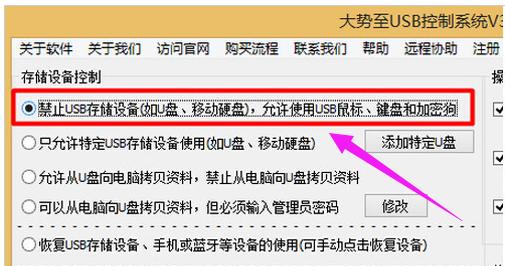
手机图解详情-6
接下来勾选“禁用手机、PAD等便携式设备”项,就可以将手机设置给禁用掉。
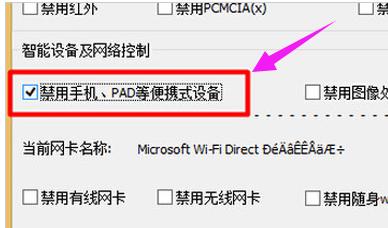
usb图解详情-7
接下来重新勾选“恢复USB存储设备、手机或蓝牙设备的使用”项,到此,再尝试将手机与电脑连接,就会发现手机数据线连接电脑没反应的问题都解决了。
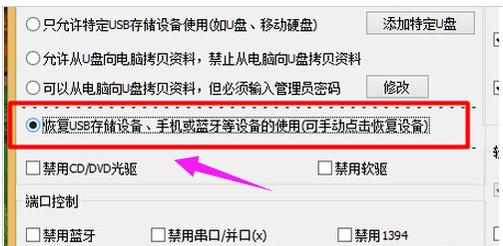
电脑图解详情-8
以上就是手机usb连接电脑没反应的解决方法了。
u盘是我们随身携带的储存介质。我们常常会将一些重要的文件,如图片,课件等。因为我们是随身携带u盘,
作为最便携的移动存储设备,U盘已经被广泛应用于学习工作当中,很多用户将U盘当做中转站,把每天学习工
网友在遇到u盘插入电脑不显示,就去网上查找原因,查找解决的教程,结果发现一无所获,问题还是没有解决
有的新手网友的还在为没有系统光盘而烦恼,其实小编想说使用U盘安装系统才是当今的安装系统的主流笔者向
本站发布的ghost系统仅为个人学习测试使用,请在下载后24小时内删除,不得用于任何商业用途,否则后果自负,请支持购买微软正版软件!
如侵犯到您的权益,请及时通知我们,我们会及时处理。Copyright @ 2018 斗俩下载站(http://www.doulia.cn) 版权所有 xml地图 邮箱: